小编教你如何刷新bios
- 分类:win8 发布时间: 2017年08月31日 16:00:48
怎么刷新bios?看过来,小编为你解答,以下就是怎么刷新bios的图文教程,希望你们看完后会有所了解。
很多网友在问怎么升级主板?在小编的眼里却是如此一般。没错,跟着小编的升级主板的图文教程,操练起来吧!
如何刷新bios图文教程
按电脑需要下载@bios刷主板工具和主板型号对应的BIOS。

刷新bios(图1)
官网的首页进入<档案下载>页面,按产品类型和关键字来找相应的驱动,找到相应主板后,选择bios进入。
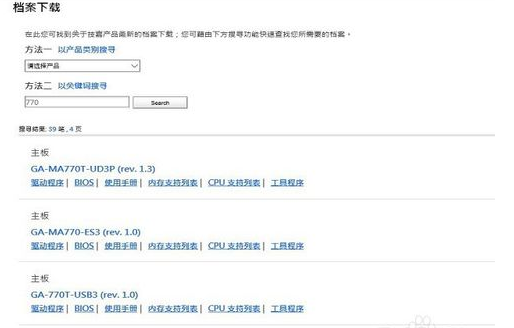
刷新bios(图2)
选择站点就近下载即可。下载完Bios后,在工具软件页面,用同样方法下载@bios。

刷新bios(图3)
找个目录解压缩,@bios是个win下可安装的工具,需要双击进行安装。
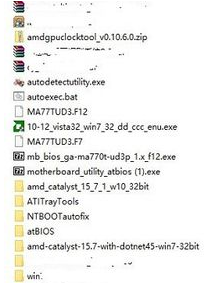
刷新bios(图4)
安装@bios后,双击打开程序,需要用到管理员账号权限才能运行

刷新bios(图5)
选择右侧的第三行,save current bios to file, 把当前的BIOS备份一下,记得存在硬件的位置

刷新bios(图6)
直接选择右侧的第二行(update bios from file)用下载好的文件来进行更新。

刷新bios(图7)
点开update bios from file右侧的小文件图标,出现本地硬盘文件的选择界面,
找到之前下载好的BIOS文件

刷新bios(图8)
确认是否进行升级,关闭掉所有的正在运行的应用程序,选择Y进行下一步
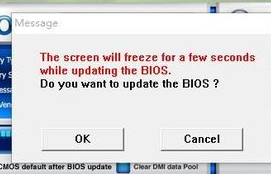
刷新bios(图9)
更新完成,提示重启,千万不能断电。

刷新bios(图10)
以上就是如何刷新bios的操作教程。
猜您喜欢
- 研习三星怎么使用u盘重装win7系统..2019/05/18
- xp防火墙在哪里设置,详细教您xp关闭防..2018/09/08
- 图解win8怎么升级成win10系统..2019/05/05
- 没有启动服务器服务,详细教您共享文件..2018/08/27
- 刀客电脑一键重装系统win8详细步骤..2020/02/29
- win8 ghost,详细教您win8 ghost2018/01/12
相关推荐
- 文件夹怎么设置密码,详细教您如何给电.. 2018-06-04
- 研习u盘装系统教程 2019-05-30
- 用手机怎么导航,详细教您手机导航.. 2017-11-17
- 告诉你跳舞毯怎么连接电脑.. 2018-12-19
- windows10改装win7系统教程 2016-11-13
- 用u盘安装win7系统的方法 2017-03-29



